大白菜装机教程图解,大白菜一键装机详细教程
时间:2022-11-08阅读量:
给电脑做维护的过程中,经常会遇到需要制作pe引导盘重装系统的这个情况。网上呢,也有各种各样的pe系统,对此,大家多少会有一些顾虑,担心自己会下载到病毒pe。这篇教程呢,小编分享大白菜装机教程图解,以安装win11为例。大白菜winpe安全可靠
给电脑做维护的过程中,经常会遇到需要制作pe引导盘重装系统的这个情况。网上呢,也有各种各样的pe系统,对此,大家多少会有一些顾虑,担心自己会下载到病毒pe。这篇教程呢,小编分享大白菜装机教程图解,以安装win11为例。大白菜winpe安全可靠,帮助过许多用户解决电脑问题,口碑也是不错的,所以大家可以放心使。下面带来具体的用法。
大白菜一键装机详细教程
一、所需工具/材料
1、8G或更大容量空u盘
2、制作大白菜pe启动盘:使用大白菜u盘启动盘制作工具制作

3、下载win11系统镜像文件
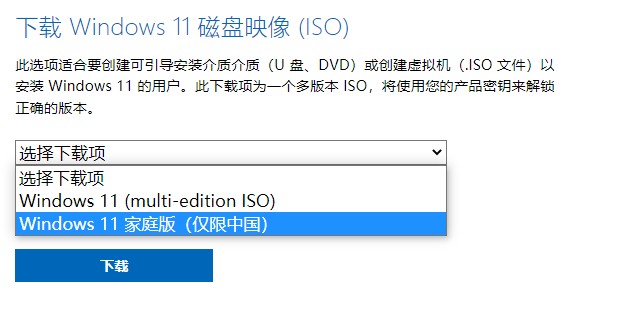
4、查询电脑u盘启动快捷键
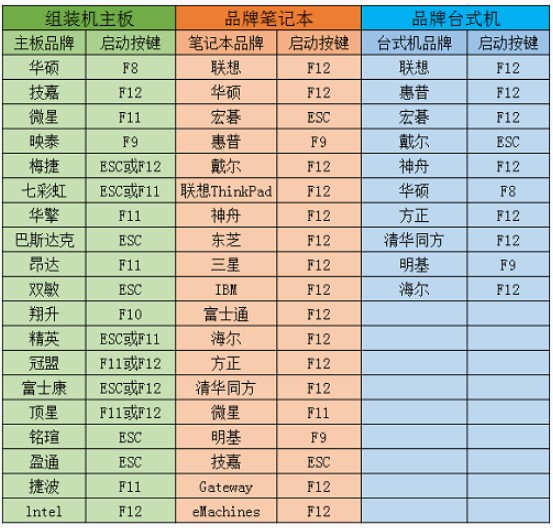
二、准备工作
1、 制作好大白pe启动盘后,将win11系统iso镜像复制到u盘。
2、确保大白菜pe启动盘已插入需要重装系统的电脑上。
三、设置u盘启动
1、重启电脑,不停按u盘启动快捷键,调出启动菜单窗口,选择识别到的u盘选项,一般是u盘名称或带又usb字样的,按回车键进入。
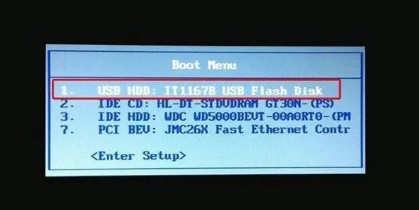
2、进入pe系统。
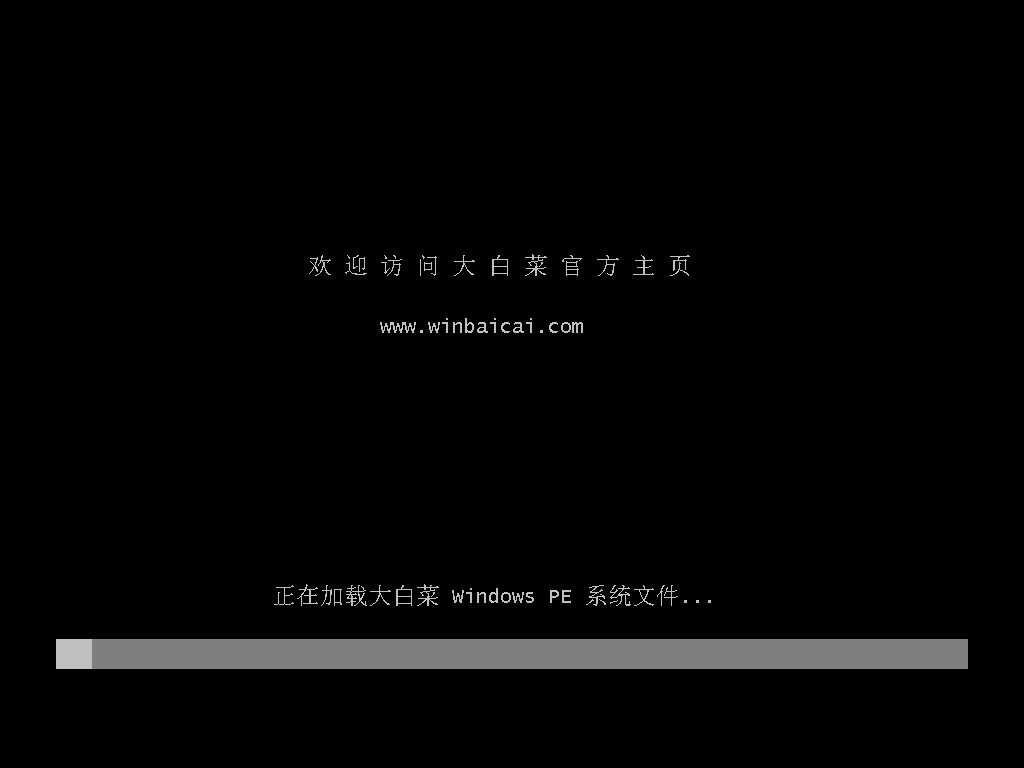
三、u盘重装win11步骤
1、 进入到pe之后,双击桌面上的装机工具,安装win11镜像到c盘。
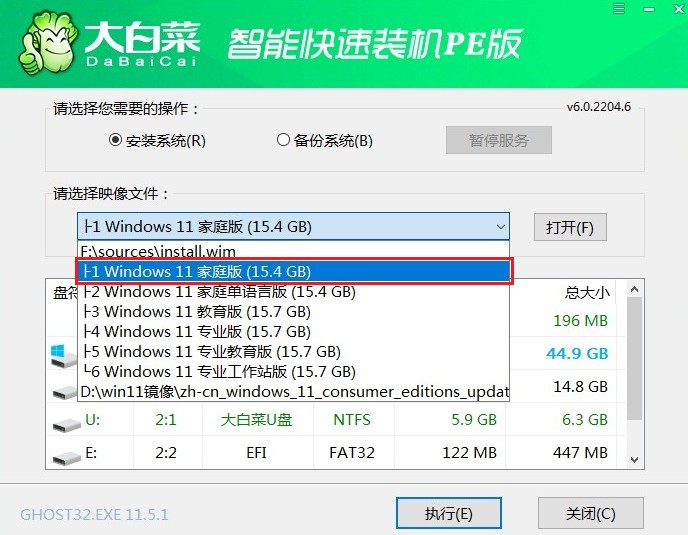
2、 如果弹出还原提示窗口,默认装机工具的自动勾选,点击是。
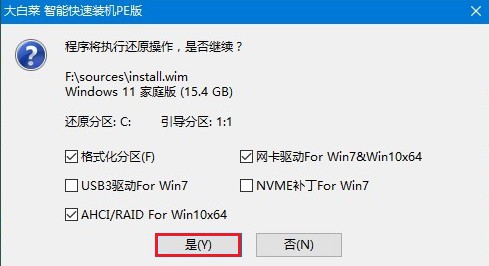
3、 勾选完成后重启,等待安装完成后,电脑重启时将u盘拔出来。
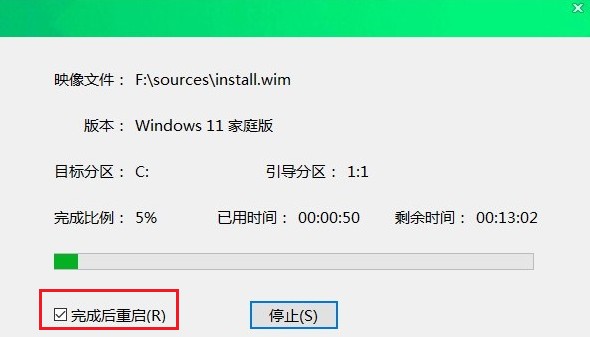
4、 等待重启完毕,win11桌面出现。
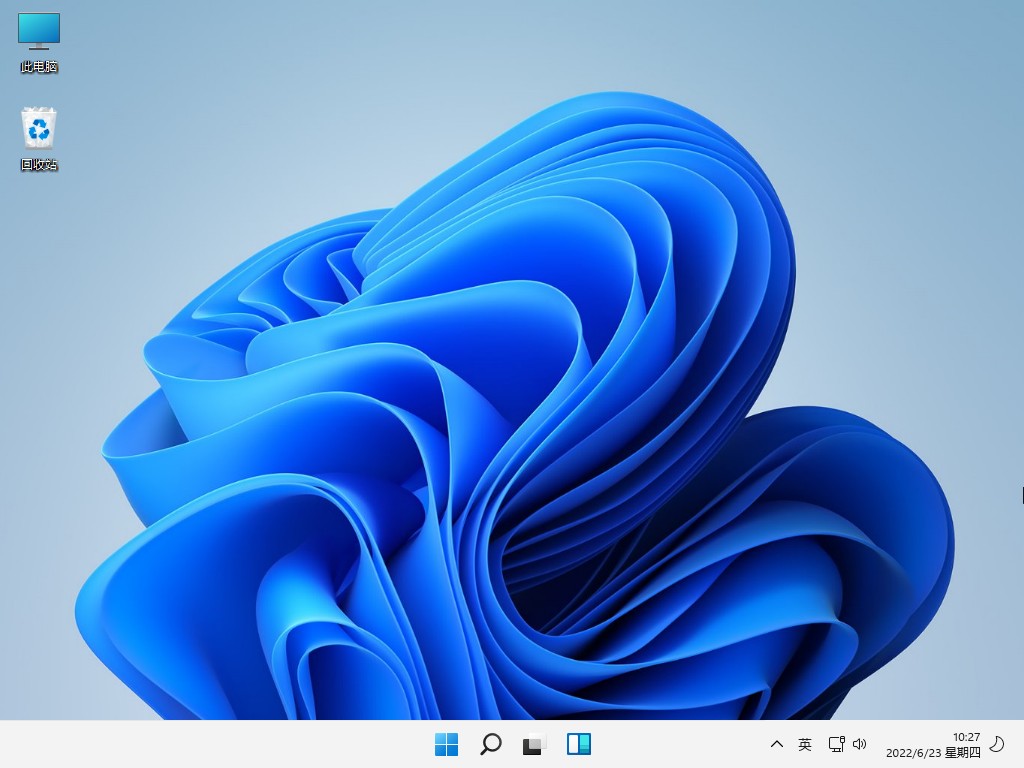
以上是,大白菜一键装机详细教程。大白菜winpe干净清爽,使用期间不用担心会弹出广告或者病毒软件。而且,winpe内置的装机软件也很好用,直接是一键式选择系统文件安装,简单且方便。不过,大家需要注意,安装系统前,请备份电脑磁盘数据,尤其是C盘!以免丢失重要数据。